
Les codes QR nous facilitent sans aucun doute la vie. Depuis leur apparition, ils se sont révélés assez efficaces pour faciliter les transactions, scanner les menus et pour d’autres usages. Le code QR est juste un modèle scannable qui stocke beaucoup de données. Ces données peuvent se transformer en liens, images ou texte. Surtout, après la mise à jour d’Android 13, scanner les codes QR est devenu très facile. Cependant, si vous êtes un utilisateur Android, vous ne parviendrez peut-être pas à scanner ce code sur votre téléphone. Si vous êtes confronté au même problème et que les codes QR de l’appareil photo Android ne fonctionnent pas, vous êtes au bon endroit. Dans notre document d’aujourd’hui, nous aborderons les raisons pour lesquelles l’appareil photo ne scanne pas les codes QR et les différentes méthodes que vous pouvez essayer pour résoudre ce problème. Nous vous avons également montré comment réparer le code QR de l’objectif Google qui ne fonctionne pas. Alors, commençons par découvrir le problème principal, puis avec les différentes méthodes pour résoudre le code QR qui ne fonctionne pas sur votre téléphone Android.

Comment réparer le code QR de l’appareil photo Android ne fonctionne pas
Dans cet article, nous avons fourni des solutions pour résoudre le problème de la caméra qui ne lit pas les codes QR sur les appareils Android.
La raison derrière le code QR de l’appareil photo Android ne fonctionne pas
Il existe un certain nombre de problèmes qui peuvent empêcher les codes QR de fonctionner sur votre téléphone Android, examinons les raisons ci-dessous :
- Problèmes avec l’objectif de l’appareil photo de votre téléphone Android.
- Emplacement incorrect du code QR.
- Problèmes d’éclairage et de distance.
- La fonctionnalité de suggestions de Google Lens est désactivée.
- Ancienne version de Google Lens.
- Version obsolète du système d’exploitation Android.
Comment réparer le code QR de Google Lens ne fonctionne pas
Le scanner de code QR sur votre téléphone Android peut ne pas fonctionner en raison de l’ouverture d’une page Web, de la connexion à un compte social ou pour les raisons mentionnées ci-dessus. Si tel est le cas, il existe plusieurs méthodes que vous pouvez facilement essayer sur votre appareil pour résoudre le problème immédiatement. Jetons un coup d’œil à ces méthodes testées et éprouvées en détail ci-dessous :
Remarques: Étant donné que les smartphones Android n’ont pas les mêmes options de paramètres, elles varient d’un fabricant à l’autre. Par conséquent, assurez-vous que les paramètres sont corrects avant de modifier quoi que ce soit dans votre appareil.. Les étapes ont été effectuées sur un Vivo 1920 et peuvent différer pour d’autres appareils Android.
Méthode 1 : Nettoyez l’objectif de l’appareil photo
La première chose à faire pour résoudre les problèmes de code QR sur votre appareil Android est de nettoyer l’objectif de votre appareil photo. Parfois, la saleté sur l’objectif de l’appareil photo vous empêche de lire correctement le code. Vous pouvez donc balayer la caméra avec un chiffon propre pour enlever toute saleté de celle-ci. Après avoir nettoyé, essayez à nouveau de scanner correctement le code.
Méthode 2 : relancer la caméra
Une autre solution simple pour résoudre le problème de QR qui ne fonctionne pas consiste à forcer la fermeture de l’application Appareil photo, puis à la relancer. C’est vraiment génial à essayer, vous pouvez vérifier les étapes ci-dessous pour le processus de relance de la caméra :
1. Appui long Icône de l’appareil photo sur votre appareil Android.
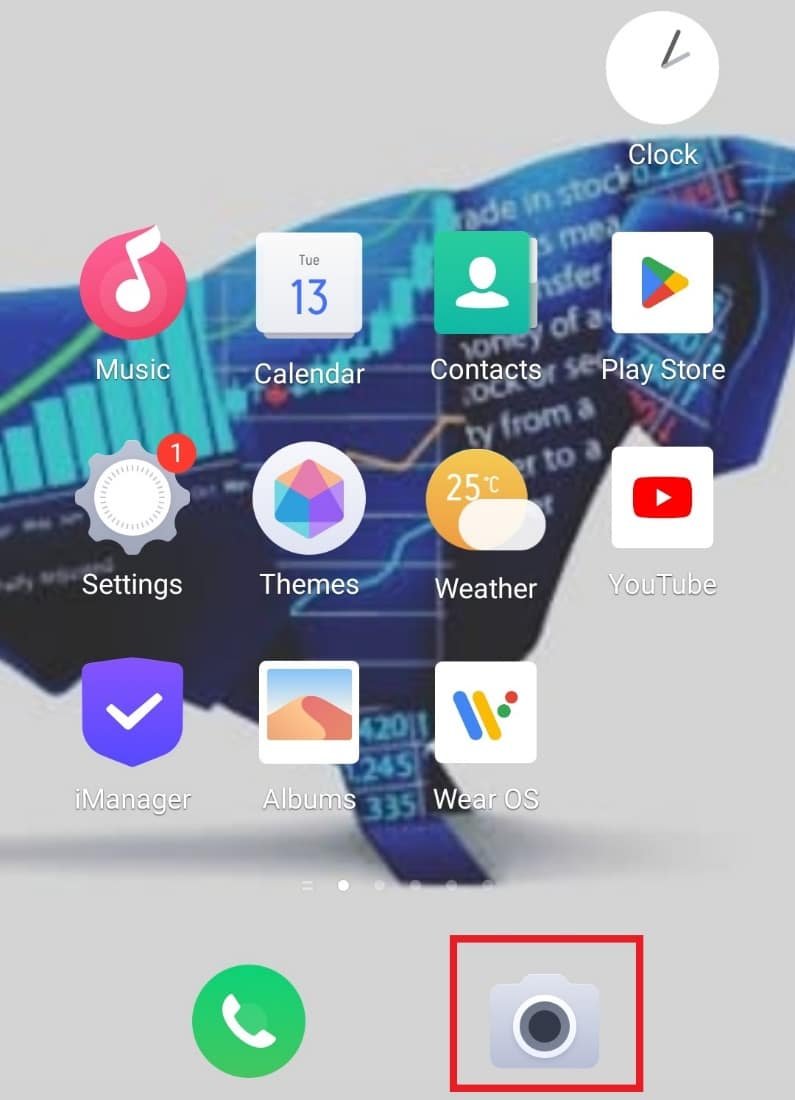
2. Maintenant, sélectionnez informations sur l’application dans le menu contextuel.

3. Appuyez sur Arrêt forcé dans la fenêtre d’informations sur l’application.

4. Après quelques secondes, appuyez sur Caméra pour le relancer, et vérifiez si vous pouvez scanner le code QR maintenant.
A lire aussi : Comment obtenir le code QR de l’opérateur
Méthode 3 : Utiliser le scanner de code QR intégré
Une autre solution rapide que vous pouvez essayer pour résoudre le problème de l’appareil photo qui ne lit pas le code QR consiste à appuyer et à maintenir l’écran de l’appareil photo. Avec la nouvelle mise à jour Android, le scanner de code QR intégré permet de scanner les codes assez facilement. Cette fonctionnalité existe déjà sur la caméra et peut être utilisée en suivant les étapes ci-dessous :
1. Lancer Caméra application sur votre téléphone Android.

2. Dirigez la caméra vers code et appuyez sur filtrer.
3. Appuyez sur zone de lecture de code carré pour traiter le code.
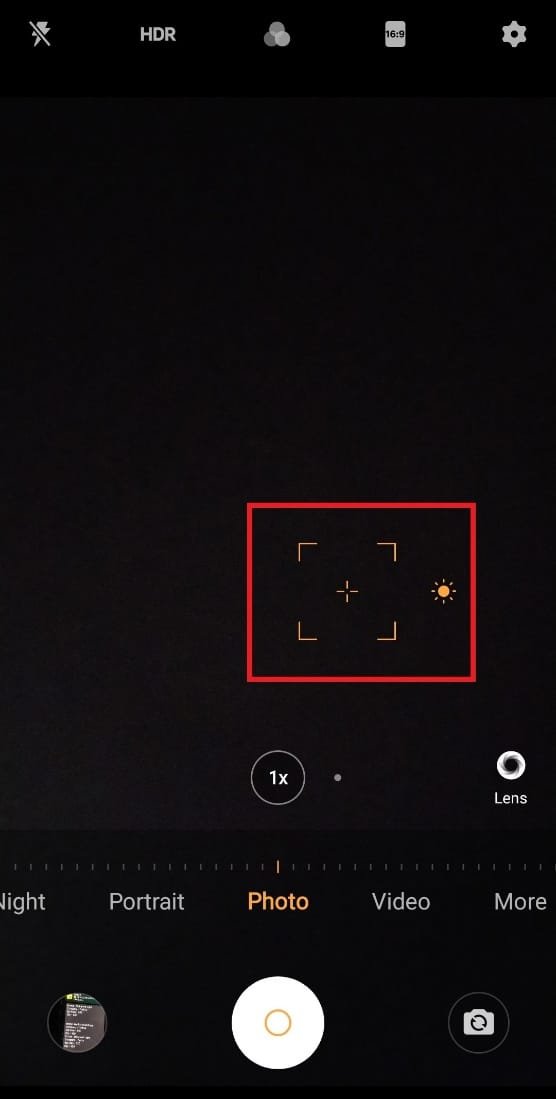
4. Attendez quelques secondes que l’appareil s’allume scanner le code.
Méthode 4 : activer manuellement le code QR
Vous pouvez également activer manuellement le code QR pour résoudre le problème de code QR de l’appareil photo Android qui ne fonctionne pas. Le faire manuellement vous aidera à analyser votre code facilement.
1. Ouvrez-le Caméra sur votre appareil Android.
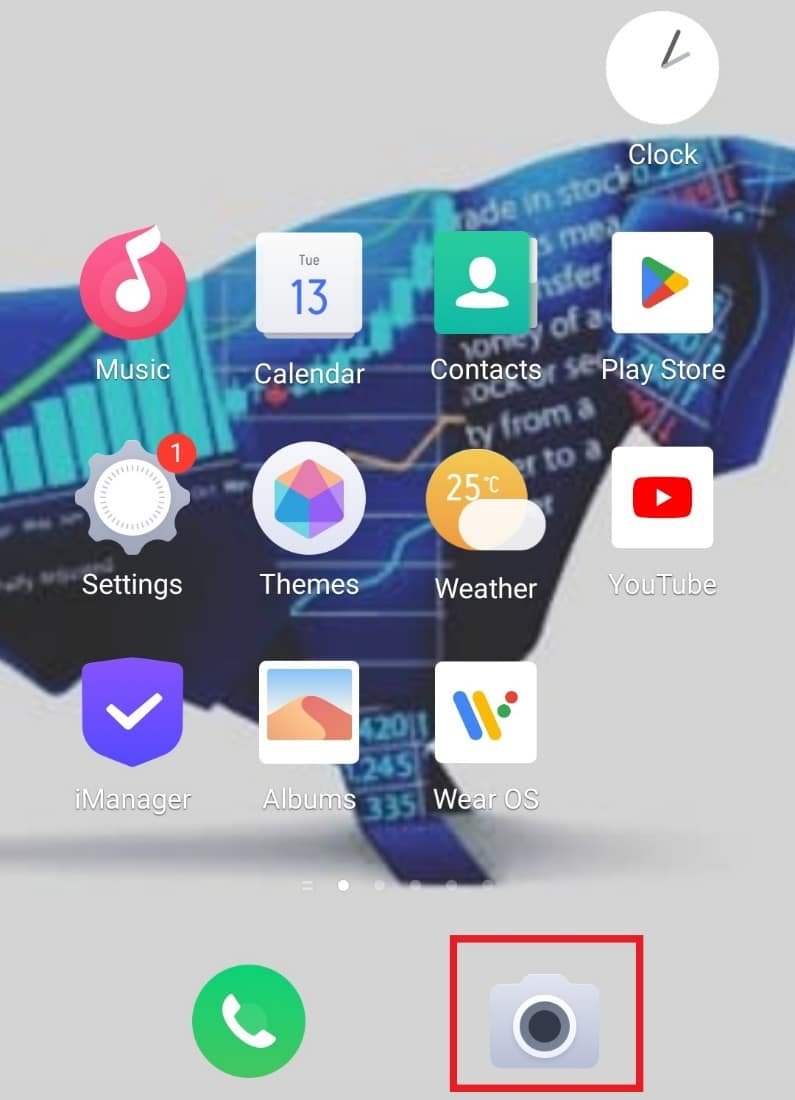
2. Appuyez sur Arrangement sur l’écran de votre appareil photo.

3. Maintenant, activez-le Suggestions d’objectifs Google.
Méthode 5 : résoudre les problèmes d’éclairage et de distance
La prochaine chose importante à considérer lors de la numérisation des codes est la distance et l’éclairage entre votre appareil Android et le code. Les problèmes d’éclairage et de distance peuvent certainement créer des problèmes pour scanner les codes QR. Alors, suivez les suggestions ci-dessous pour résoudre ce problème :
- En cas d’environnement d’éclairage faible, veuillez allumer la lumière car une lumière vive est nécessaire lors de la numérisation du code QR.
- Assurez-vous qu’aucune ombre ne tombe sur le code pendant le processus de numérisation.
- Vous pouvez également utiliser un arrière-plan uni ou simple lors de la numérisation des codes afin de ne pas confondre la mise au point de votre appareil photo.
- Vous devez vous assurer que l’appareil photo de votre téléphone est à un angle approprié et non incliné.
- Vous devez également maintenir vos distances en vous assurant de ne pas tenir votre appareil Android trop près ou trop loin du code.
Méthode 6 : Installer Google Lens
Si vous n’avez pas installé Google Lens sur votre Android, vous devez le télécharger maintenant pour éviter que l’appareil photo ne scanne pas le problème du code QR. Google Lens facilite la numérisation des codes QR et ne laisse aucune place à l’erreur.

Si vous avez déjà installé l’application, essayez de la mettre à jour pour résoudre le problème de code QR de l’objectif Google qui ne fonctionne pas.
A lire aussi : Comment scanner un code QR avec un téléphone Android
Méthode 7 : Activer la fonctionnalité Google Lens
Il ne suffit pas de télécharger Google Lens, vous devez activer Google Lens pour l’activer afin de scanner le code. L’activer vous aidera à accéder aux liens des pages pertinentes. L’analyse de code est gérée par la fonctionnalité Google Lens Suggestions de l’application Appareil photo de votre appareil Android. Vous pouvez suivre les étapes ci-dessous pour l’allumer et résoudre le problème de la caméra qui ne lit pas les codes QR :
1. Lancer Caméra application sur votre téléphone Android.

2. Maintenant, appuyez sur Arrangement sur l’écran d’accueil de l’appareil photo.

3. Allez à Général partie.
4. Accédez à Suggestions d’objectifs Google dedans et glissez Activer.
Méthode 8 : Mettre à jour Google Lens
Si l’application Google Lens installée sur votre téléphone Android est obsolète, il se peut que l’appareil photo ne scanne pas le code QR. Par conséquent, une fois que vous avez activé la fonctionnalité Google Lens, vous devez vous assurer que l’application est à jour. Vous pouvez tout savoir sur la mise à jour des applications sur votre téléphone Android à l’aide de notre guide sur la mise à jour automatique de toutes les applications Android à la fois.

A lire aussi : Les 14 meilleurs correctifs pour le code QR Web WhatsApp ne fonctionnent pas
Méthode 9 : Mettre à jour Android
En plus de mettre à jour l’application Google Lens sur votre appareil, vous devez également vous assurer que votre système d’exploitation est mis à jour avec la dernière version disponible. Il peut y avoir une erreur dans votre système qui fait que la caméra fonctionne et ne scanne pas le code QR. Alors, essayez de mettre à jour votre logiciel Android à l’aide de notre guide sur la mise à jour manuelle d’Android vers la dernière version.

Méthode 10 : Utiliser un scanner de code QR tiers
Non seulement Google Lens, mais il existe d’autres applications dans le Play Store mobile Android qui peuvent vous aider à scanner facilement le code QR et à résoudre le code QR de l’appareil photo Android qui ne fonctionne pas. Vous pouvez simplement ouvrir le Play Store et y rechercher un scanner de code QR pour vous trouver une correspondance.

Foire aux questions (FAQ)
Q1. Pourquoi ma caméra Android ne scanne-t-elle pas le code ?
Rép. Si votre appareil photo Android ne peut pas scanner le code, il doit y avoir un problème avec votre angle de caméra ou objectif de la caméra soi.
Q2. Pourquoi mon téléphone Samsung ne scanne-t-il pas le code QR ?
Rép. Si votre téléphone Samsung ne peut pas scanner le code QR, vous devez l’activer sur les paramètres de la caméra ton portable.
Q3. Tous les téléphones Android peuvent-ils scanner les codes QR ?
Rép. La plupart des téléphones Android avec Androïde 9 les logiciels exécutés sur leur système peuvent scanner les codes QR.
Q4. Les téléphones Android peuvent-ils scanner les codes QR sans application ?
Rép. OuiLes téléphones Android peuvent scanner les codes QR sans application.
Q5. Pourquoi ma caméra Android ne fonctionne-t-elle pas ?
Rép. Si votre appareil photo Android ne fonctionne pas, c’est probablement parce que cache d’applications. Vous pouvez l’utiliser en vidant d’abord le cache de la caméra.
Recommandé:
Nous espérons que notre guide sur Le code QR de l’appareil photo Android ne fonctionne pas assez compliqué et aide à vous informer sur les différentes façons dont vous pouvez commencer à scanner les codes QR à partir de votre téléphone Android. Pour en savoir plus, laissez-nous vos questions et suggestions dans la section commentaires ci-dessous.
